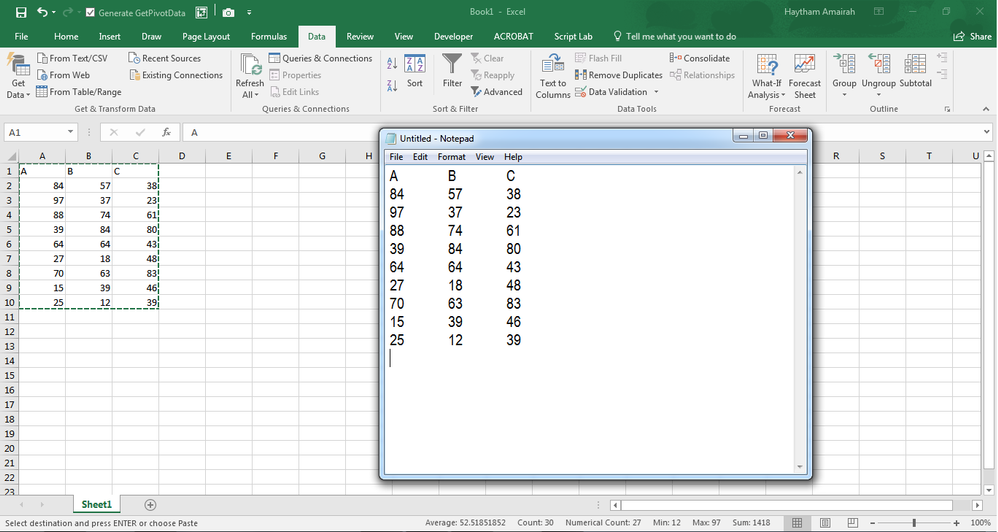Comment convertir Excel en fichier texte?
Vous recherchez un moyen facile de convertir Excel en fichier texte? La conversion de votre fichier Excel en fichier texte peut être un outil utile dans de nombreuses situations. Que vous ayez besoin d'enregistrer votre document Excel dans un format compatible avec d'autres programmes ou de collaborer avec un collègue, se convertir en fichier texte est un processus simple. Dans cet article, nous expliquerons comment convertir un document Excel en un fichier texte en quelques étapes faciles.
Alternativement, vous pouvez ouvrir le fichier dans le bloc-notes, sélectionner «Modifier» et choisir «Remplacer». Remplacez toutes les virgules par des onglets et enregistrez le fichier en tant que fichier texte.
Comment convertir les fichiers Excel en fichiers texte
Excel est un puissant programme de feuille de calcul utilisé pour stocker et organiser des données. Il peut être utilisé pour stocker et manipuler des données de diverses manières, mais il est parfois nécessaire de convertir un fichier Excel en fichier texte afin que les données puissent être utilisées dans une autre application. Le processus de conversion d'un fichier Excel en fichier texte est relativement simple et peut être fait en quelques étapes simples.
La première étape du processus de conversion d'un fichier Excel en fichier texte consiste à ouvrir le fichier Excel en question. Cela peut être fait en lançant l'application Excel, puis en sélectionnant le fichier dans la liste des fichiers récemment ouverts ou en naviguant vers l'emplacement du fichier et en l'ouvrant à partir de là. Une fois le fichier ouvert, il est prêt à être converti.
Utilisation de la fonction Enregistrer comme
Le moyen le plus simple de convertir un fichier Excel en fichier texte est d'utiliser la fonction «Enregistrer en AS». Cette fonctionnalité se trouve dans le menu «Fichier» de l'application Excel. Une fois dans le menu «Enregistrer sous», l'utilisateur doit choisir l'option «Text (onglet délimité)» dans la liste des types de fichiers. Après avoir sélectionné cette option, l'utilisateur peut ensuite choisir un emplacement et un nom pour le fichier et cliquer sur le bouton «Enregistrer» pour terminer la conversion.
Utilisation de l'option d'exportation de données
Une autre façon de convertir un fichier Excel en fichier texte est d'utiliser l'option «Exportation de données». Cette option se trouve dans le menu «Data» de l'application Excel. Une fois dans le menu «Data Export», l'utilisateur doit sélectionner l'option «Fichier texte» dans la liste des options disponibles. Après avoir sélectionné cette option, l'utilisateur peut ensuite choisir un emplacement et un nom pour le fichier et cliquer sur le bouton «Exporter» pour terminer la conversion.
Travailler avec les délimiteurs
Lors de la conversion d'un fichier Excel en un fichier texte, il est important de considérer l'utilisation des délimiteurs. Les délimiteurs sont des caractères spéciaux qui sont utilisés pour séparer les données dans un fichier texte. Il existe plusieurs types de délimiteurs qui peuvent être utilisés, y compris les virgules, les onglets et les tuyaux. Le type de délimiteur utilisé dépendra du type de données stockées dans le fichier Excel.
Utilisation de délimiteurs de virgules
Lorsque vous utilisez des délimiteurs de virgules, les données du fichier Excel seront séparées par des virgules. Cela signifie que chaque cellule du fichier Excel sera séparée par une virgule. Par exemple, si le fichier Excel contient trois colonnes de données, chacune des trois colonnes sera séparée par une virgule.
Utilisation de délimiteurs d'onglet
Lorsque vous utilisez des délimiteurs d'onglet, les données du fichier Excel seront séparées par onglets. Cela signifie que chaque cellule du fichier Excel sera séparée par un onglet. Par exemple, si le fichier Excel contient trois colonnes de données, chacune des trois colonnes sera séparée par un onglet.
Utilisation des délimiteurs de tuyaux
Lorsque vous utilisez des délimiteurs de tuyaux, les données du fichier Excel seront séparées par des tuyaux. Cela signifie que chaque cellule du fichier Excel sera séparée par un tuyau. Par exemple, si le fichier Excel contient trois colonnes de données, chacune des trois colonnes sera séparée par un tuyau.
En utilisant des citations
Lors de la conversion d'un fichier Excel en un fichier texte, il est important de considérer l'utilisation de devis. Des citations sont utilisées pour entourer des données contenant des espaces ou des caractères spéciaux. Cela garantit que les données sont traitées comme une seule valeur lorsqu'elle est importée dans une autre application.
Utilisation d'en-têtes
Lors de la conversion d'un fichier Excel en un fichier texte, il est important de considérer l'utilisation des en-têtes. Les en-têtes sont utilisés pour indiquer les noms des colonnes dans le fichier Excel. Cela garantit que les données sont correctement organisées lorsqu'elles sont importées dans une autre application.
Questions fréquemment posées
Q1: Qu'est-ce qu'un Excel à la conversion de fichiers texte?
Réponse: Une conversion Excel à Text File est le processus de transformation des données stockées dans un format de fichier Excel en un format de fichier texte brut (.txt). Les fichiers texte sont utiles pour stocker des données tabulaires qui peuvent être facilement lues par d'autres programmes et applications. Excel vers la conversion de fichiers texte est un moyen utile de transférer des données entre différents programmes et plates-formes qui peuvent ne pas prendre en charge le format Excel.
Q2: Quels sont les avantages de la conversion Excel en texte?
Réponse: Il y a plusieurs avantages à convertir Excel en fichiers texte. Tout d'abord, il est plus facile de partager et de transférer des données entre différents programmes et plateformes. Les fichiers texte sont un format commun et largement pris en charge, il est donc plus facile de partager avec d'autres utilisateurs ou de s'intégrer à d'autres applications. De plus, les fichiers texte sont plus petits que les fichiers Excel, ce qui les rend plus faciles à transférer et à stocker. Enfin, les fichiers texte peuvent être lus par de nombreux langages, ce qui en fait un format utile pour l'analyse et la programmation des données.
Q3: Comment puis-je convertir Excel en fichier texte?
Réponse: Il existe plusieurs façons de convertir un fichier Excel en fichier texte. Une option consiste à utiliser un outil de conversion tiers, tel que Zamzar, qui peut convertir rapidement et facilement les fichiers Excel en fichiers texte. De plus, le logiciel Excel lui-même comprend une option intégrée pour enregistrer un classeur en tant que fichier texte. Pour ce faire, ouvrez le fichier Excel et sélectionnez Fichier> Enregistrer sous. Ensuite, dans la boîte de dialogue Enregistrer sous forme de dialogue, sélectionnez l'option Text (Tab Delimited) (* .txt) et cliquez sur Enregistrer.
Q4: Quels sont les différents types de fichiers texte?
Réponse: Il existe plusieurs types de fichiers texte. Le type le plus courant est un fichier texte brut, qui est un fichier qui ne contient que des caractères de texte et n'inclut aucun formatage. Les fichiers texte brut sont indiqués avec l'extension .txt. D'autres types de fichiers texte incluent des fichiers .csv (valeurs séparées de virgule), des fichiers .tsv (onglet séparés) et des fichiers .log (fichiers journaux).
Q5: Quelles sont les limites des fichiers texte?
Réponse: L'une des principales limites des fichiers texte est qu'ils ne peuvent contenir aucun formatage ou structure. En conséquence, ils ne conviennent pas au stockage de données complexes, telles que des images ou des graphiques. De plus, les fichiers texte ne peuvent contenir aucune formule ou calcul, ils ne conviennent donc pas pour effectuer une analyse des données complexes.
Q6: Quelle est la différence entre les fichiers .txt et .csv?
Réponse: La principale différence entre les fichiers .txt et .csv est la façon dont les données sont séparées. Les fichiers .txt utilisent des onglets (ou d'autres caractères spéciaux) pour séparer les données, tandis que les fichiers .csv utilisent des virgules pour séparer les données. En outre, les fichiers .csv peuvent contenir des informations supplémentaires, telles que les en-têtes de colonne et les types de données, qui ne sont pas présents dans les fichiers .txt. En conséquence, les fichiers .csv conviennent plus pour stocker des données tabulaires qui doivent être lues par d'autres applications.
Comment convertir le fichier Excel en fichier texte
La conversion d'un fichier Excel en fichier texte est un processus simple. En quelques clics de la souris, vous pouvez enregistrer un fichier Excel en tant que fichier texte et avoir les informations dont vous avez besoin pour une analyse plus approfondie. En suivant les instructions décrites dans ce guide, vous pouvez avoir les informations dont vous avez besoin dans un format de fichier texte rapidement et facilement. Avec la possibilité de convertir les fichiers Excel en fichiers texte, vous pouvez tirer le meilleur parti de vos données et le garder organisé et sécurisé.